Autor:
Tamara Smith
Dátum Stvorenia:
24 Január 2021
Dátum Aktualizácie:
1 V Júli 2024
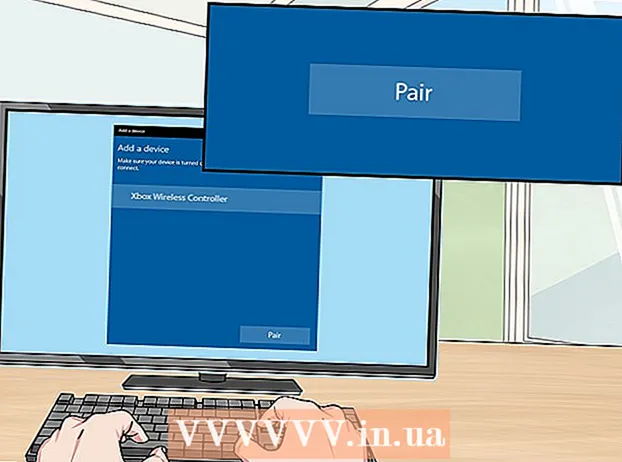
Obsah
- Na krok
- Metóda 1 zo 4: Použitie kábla USB
- Metóda 2 zo 4: Používanie externého bezdrôtového adaptéra pre Xbox
- Metóda 3 zo 4: Používanie interného bezdrôtového adaptéra pre Xbox
- Metóda 4 zo 4: Používanie Bluetooth
Táto wikiHow vás naučí, ako pripojiť ovládač Xbox One k počítaču so systémom Windows. Existuje niekoľko spôsobov, ako pripojiť radič Xbox One k počítaču. Ovládač pre Xbox One môžete pripojiť pomocou kábla USB, Bluetooth alebo bezdrôtového adaptéra Xbox pre Windows.
Na krok
Metóda 1 zo 4: Použitie kábla USB
 Pripojte nabíjací kábel k ovládaču Xbox One. Použite nabíjací kábel dodaný s ovládačom Xbox a pripojte ho k nabíjaciemu portu na ovládači.
Pripojte nabíjací kábel k ovládaču Xbox One. Použite nabíjací kábel dodaný s ovládačom Xbox a pripojte ho k nabíjaciemu portu na ovládači.  Pripojte nabíjací kábel k počítaču. Druhú zástrčku nabíjacieho kábla pripojte k portu USB na počítači. Pomocou nabíjacích káblov USB môžete k počítaču pripojiť až osem ovládačov.
Pripojte nabíjací kábel k počítaču. Druhú zástrčku nabíjacieho kábla pripojte k portu USB na počítači. Pomocou nabíjacích káblov USB môžete k počítaču pripojiť až osem ovládačov.
Metóda 2 zo 4: Používanie externého bezdrôtového adaptéra pre Xbox
 Pripojte bezdrôtový adaptér k počítaču. Pomocou USB portov na počítači pripojte externý bezdrôtový adaptér pre Xbox.
Pripojte bezdrôtový adaptér k počítaču. Pomocou USB portov na počítači pripojte externý bezdrôtový adaptér pre Xbox.  Zapnite ovládač Xbox One. Ovládač zapnete stlačením tlačidla Xbox na ovládači.
Zapnite ovládač Xbox One. Ovládač zapnete stlačením tlačidla Xbox na ovládači.  Stlačte tlačidlo na bezdrôtovom adaptéri Xbox. Tlačidlo sa nachádza na prednej strane adaptéra.
Stlačte tlačidlo na bezdrôtovom adaptéri Xbox. Tlačidlo sa nachádza na prednej strane adaptéra.  Stlačte tlačidlo pripojenia na ovládači Xbox One. Tlačidlo pripojenia je okrúhle tlačidlo na vrchnej strane ovládača. Počas pripájania LED diódy blikajú. Keď sa rozsvieti kontrolka LED na radiči a adaptéri, je radič Xbox One pripojený. S bezdrôtovým adaptérom pre Xbox môžete pripojiť až osem ovládačov, alebo štyri s náhlavnými súpravami pre chat a dva so stereoslúchadlami.
Stlačte tlačidlo pripojenia na ovládači Xbox One. Tlačidlo pripojenia je okrúhle tlačidlo na vrchnej strane ovládača. Počas pripájania LED diódy blikajú. Keď sa rozsvieti kontrolka LED na radiči a adaptéri, je radič Xbox One pripojený. S bezdrôtovým adaptérom pre Xbox môžete pripojiť až osem ovládačov, alebo štyri s náhlavnými súpravami pre chat a dva so stereoslúchadlami.
Metóda 3 zo 4: Používanie interného bezdrôtového adaptéra pre Xbox
 Zapnite ovládač Xbox One. Ovládač zapnete stlačením tlačidla Xbox na ovládači.
Zapnite ovládač Xbox One. Ovládač zapnete stlačením tlačidla Xbox na ovládači.  Kliknite na Štart
Kliknite na Štart  kliknite na
kliknite na  kliknite na Spotrebiče. Je to tlačidlo, ktoré pripomína klávesnicu a iPod.
kliknite na Spotrebiče. Je to tlačidlo, ktoré pripomína klávesnicu a iPod.  kliknite na Pridajte Bluetooth a ďalšie zariadenia. Nachádza sa v hornej časti stránky vedľa znamienka plus.
kliknite na Pridajte Bluetooth a ďalšie zariadenia. Nachádza sa v hornej časti stránky vedľa znamienka plus.  kliknite na Iné. Nachádza sa v dolnej časti ponuky nastavení bluetooth vedľa znamienka plus.
kliknite na Iné. Nachádza sa v dolnej časti ponuky nastavení bluetooth vedľa znamienka plus.  kliknite na Bezdrôtový ovládač Xbox. Ak je váš ovládač Xbox One zapnutý, mal by byť viditeľný prostredníctvom bezdrôtového adaptéra Xbox.
kliknite na Bezdrôtový ovládač Xbox. Ak je váš ovládač Xbox One zapnutý, mal by byť viditeľný prostredníctvom bezdrôtového adaptéra Xbox.  kliknite na Pripravený. Váš ovládač Xbox One je pripojený k systému Windows. K bezdrôtovému adaptéru Xbox môžete pripojiť až osem ovládačov, alebo štyri s náhlavnými súpravami na rozhovor a dva so stereofónnymi náhlavnými súpravami.
kliknite na Pripravený. Váš ovládač Xbox One je pripojený k systému Windows. K bezdrôtovému adaptéru Xbox môžete pripojiť až osem ovládačov, alebo štyri s náhlavnými súpravami na rozhovor a dva so stereofónnymi náhlavnými súpravami.
Metóda 4 zo 4: Používanie Bluetooth
 Zapnite ovládač Xbox One. Ovládač zapnete stlačením tlačidla Xbox na ovládači.
Zapnite ovládač Xbox One. Ovládač zapnete stlačením tlačidla Xbox na ovládači.  Stlačte tlačidlo pripojenia na ovládači na tri sekundy. Pripojovacie tlačidlo je okrúhle tlačidlo na vrchnej strane ovládača. Vďaka tomu je radič viditeľný vo Windows.
Stlačte tlačidlo pripojenia na ovládači na tri sekundy. Pripojovacie tlačidlo je okrúhle tlačidlo na vrchnej strane ovládača. Vďaka tomu je radič viditeľný vo Windows.  Kliknite na Štart
Kliknite na Štart  kliknite na
kliknite na  kliknite na Spotrebiče. Je to tlačidlo, ktoré pripomína klávesnicu a iPod.
kliknite na Spotrebiče. Je to tlačidlo, ktoré pripomína klávesnicu a iPod.  kliknite na + Pridajte Bluetooth a ďalšie zariadenia. Nachádza sa v hornej časti stránky vedľa znamienka plus.
kliknite na + Pridajte Bluetooth a ďalšie zariadenia. Nachádza sa v hornej časti stránky vedľa znamienka plus.  kliknite na Bluetooth. Táto možnosť umožňuje spárovať zariadenia Bluetooth.
kliknite na Bluetooth. Táto možnosť umožňuje spárovať zariadenia Bluetooth.  kliknite na Bezdrôtový ovládač Xbox. Ak sa táto možnosť nezobrazuje, stlačte a tri sekundy podržte tlačidlo pripojenia na ovládači.
kliknite na Bezdrôtový ovládač Xbox. Ak sa táto možnosť nezobrazuje, stlačte a tri sekundy podržte tlačidlo pripojenia na ovládači.  kliknite na Pár. Ovládač je teraz spárovaný s počítačom v systéme Windows cez Bluetooth.
kliknite na Pár. Ovládač je teraz spárovaný s počítačom v systéme Windows cez Bluetooth.



